Wenn Sie eine alte Festplatte entsorgen, verkaufen oder anderweitig verwenden möchten, ist es wichtig, sie zu überschreiben, um sicherzustellen, dass Ihre sensiblen Daten nicht wiederhergestellt werden können. Ein einfaches Löschen reicht nicht aus, da dadurch nur die Zeiger auf die Daten entfernt werden. Die eigentlichen Informationen verbleiben auf der Festplatte und können nur mit spezieller Software wiederhergestellt werden. Aber keine Sorge, es gibt 5 effektive Methoden, um Ihre Festplatte vollständig zu überschreiben. Los geht's.

- Teil 1: Festplatte vollständig überschreiben mit iReaShare Data Wipe
- Teil 2: Festplatte unter Windows 11 über Diskpart überschreiben
- Teil 3: Festplatte mit CCleaner überschreiben
- Teil 4: Festplatte auf Windows-PC über DBAN überschreiben
- Teil 5: Festplatte unter Windows mit ShredOS überschreiben
- Teil 6: Häufig gestellte Fragen zum Überschreiben der Festplatte
Werfen Sie einen kurzen Blick auf die Vor- und Nachteile dieser Methoden:
| Verfahren | Vorteile | Nachteile |
|---|---|---|
| iReaShare Datenlöschung |
1. Eine Festplatte vollständig überschreiben |
1. Erfordert Softwareinstallation 2. Nicht alle Funktionen sind kostenlos verfügbar |
| Diskpart | 1. In Windows integriert, daher ist keine zusätzliche Software erforderlich 2. Ein kostenloses und effektives Befehlszeilentool |
1. Die Befehlszeilenschnittstelle kann für manche Benutzer einschüchternd sein 2. Kann nur Nicht-Systemlaufwerke löschen, während es vom Betriebssystem ausgeführt wird |
| CCleaner | 1. Sehr einfach zu bedienen mit einer einfachen, grafischen Benutzeroberfläche 2. Kann freien Speicherplatz oder das gesamte Laufwerk löschen |
1. In erster Linie als Reinigungstool bekannt, nicht als dediziertes Dienstprogramm zum Löschen von Daten 2. Erfordert Softwareinstallation |
| DBAN | 1. Extrem sicher, da es außerhalb des Betriebssystems läuft 2. Kostenlos und Open Source |
1. Erfordert die Erstellung eines bootfähigen USB-Sticks/einer bootfähigen CD 2. Die textbasierte Benutzeroberfläche kann schwierig zu verwenden sein 3. Unterstützt keine moderne Hardware wie SSDs |
| ShredOS | 1. Sicher in der Anwendung und läuft außerhalb des Betriebssystems 2. Wirksam beim Löschen einer Festplatte |
1. Erfordert die Erstellung eines bootfähigen USB-Sticks 2. Möglicherweise ist die Lernkurve steiler als bei einfacher Software |
Teil 1: Festplatte vollständig überschreiben mit iReaShare Data Wipe
iReaShare Data Wipe ist ein spezielles Software-Dienstprogramm zum sicheren und dauerhaften Löschen aller Daten von einem Speichergerät. Seine Hauptfunktion besteht darin, eine Reihe zufälliger Daten, Nullen oder Einsen, über den gesamten Speicherplatz zu schreiben, wodurch die Originaldaten unwiederbringlich werden. So können Sie Ihre Festplatte problemlos überschreiben.
Hauptfunktionen von iReaShare Data Wipe:
* Überschreiben Sie eine Festplatte vollständig, um eine Wiederherstellung der Daten zu verhindern.
* Ermöglicht Ihnen auch, den freien Speicherplatz auf Ihrer Festplatte zu löschen .
* Vernichten Sie bestimmte Dateien und Ordner, ohne andere Dateien zu entfernen.
* Löschen Sie SD-Karten , USB-Laufwerke, externe Festplatten und andere Speichergeräte.
* Unterstützt Windows 11/10/8/7.
Laden Sie iReaShare Data Wipe herunter.
So überschreiben Sie mit dieser Software eine Festplatte auf einem PC:
-
Laden Sie iReaShare Data Wipe herunter und installieren Sie es auf Ihrem Computer. Starten Sie anschließend die Anwendung und wählen Sie im linken Menü „ Drive Wiper “.

-
Wählen Sie aus der Liste der erkannten Geräte die Festplatte aus, die Sie löschen möchten. Wählen Sie anschließend eine Löschmethode: „ Schnelllöschen “ oder „ Tieflöschen “.
-
Klicken Sie anschließend auf „ Löschen “ und wählen Sie im Popup „ OK “. Anschließend startet die Software die Datenlöschung.

Hinweise: Für die meisten Benutzer reicht oft ein einzelner Durchgang mit Nullen (Quick Erase), für maximale Sicherheit können Sie jedoch eine Methode mit mehreren Durchgängen (Deep Erase) wählen.
Teil 2: Festplatte unter Windows 11 über Diskpart überschreiben
Für Windows-Benutzer bietet das integrierte Dienstprogramm Diskpart eine leistungsstarke Befehlszeilenmethode zum sicheren Löschen einer Festplatte. Mit dem Befehl „clean all“ in Diskpart werden Nullen in jeden Sektor der ausgewählten Festplatte geschrieben und alle Daten effektiv überschrieben.
So überschreiben Sie eine Festplatte unter Windows 11/10:
-
Öffnen Sie die Eingabeaufforderung als Administrator. Suchen Sie dazu nach " cmd ", klicken Sie mit der rechten Maustaste auf das Ergebnis und wählen Sie " Als Administrator ausführen ".
-
Geben Sie „ diskpart “ ein und drücken Sie die Eingabetaste . Dadurch wird die Diskpart -Umgebung geöffnet. Geben Sie „ list disk “ ein und drücken Sie die Eingabetaste . Dieser Befehl zeigt eine Liste aller an Ihren Computer angeschlossenen Festplatten an. Notieren Sie sich die Nummer der Festplatte, die Sie löschen möchten.

-
Geben Sie „ select disk [Nummer] “ ein (z. B. select disk 1) und drücken Sie die Eingabetaste . Dadurch wird die Zielfestplatte ausgewählt.
-
Geben Sie „ clean all “ ein und drücken Sie die Eingabetaste . Dies ist der Befehl, der die sichere Löschung einleitet. Dabei werden Nullen auf die gesamte Festplatte geschrieben. Dieser Vorgang dauert lange. Sobald der Vorgang abgeschlossen ist, geben Sie „ exit “ ein, um Diskpart zu schließen.

Tipps: Sie können Ihre Festplatte vollständig zerstören, wenn Sie sie nicht mehr benötigen. Die physische Zerstörung bietet die höchste Stufe der Datenschutzsicherheit.
Teil 3: Festplatte mit CCleaner überschreiben
CCleaner ist ein beliebtes Dienstprogramm, das zum Bereinigen temporärer Dateien und zur Optimierung der Systemleistung bekannt ist. Es enthält außerdem ein nützliches Tool zum sicheren Löschen von Daten von einem Laufwerk. Mit der Funktion „Drive Wiper“ können Sie freien Speicherplatz oder die gesamte Festplatte überschreiben.
So löschen Sie eine Festplatte mit CCleaner:
-
Installieren und öffnen Sie CCleaner auf Ihrem PC. Navigieren Sie dann zum Abschnitt „ Tools “.
-
Klicken Sie auf die Option „ Laufwerkslöscher “ und wählen Sie aus dem Dropdown-Menü „ Laufwerk “ das Laufwerk aus, das Sie löschen möchten.
-
Wählen Sie im Abschnitt „ Löschen “ aus, ob Sie „ Nur freien Speicherplatz “ oder „ Gesamtes Laufwerk (alle Daten werden gelöscht) “ löschen möchten. Wählen Sie Letzteres, um die Daten vollständig zu überschreiben.
-
Wählen Sie eine Sicherheitsstufe und klicken Sie auf „ Löschen “, um den Vorgang zu starten. Zur Bestätigung Ihrer Aktion wird eine Warnmeldung angezeigt.

Teil 4: Festplatte auf Windows-PC über DBAN überschreiben
Für eine möglichst gründliche und sichere Datenlöschung ist eine bootfähige Lösung oft die beste Wahl. DBAN (Darik's Boot and Nuke) ist ein klassisches, kostenloses Open-Source-Tool zum sicheren Löschen von Festplatten. Da es von einem bootfähigen USB-Stick oder einer bootfähigen CD ausgeführt wird, arbeitet es außerhalb des Betriebssystems und löscht so das Laufwerk mit Ihrer Windows-Installation.
So geht's:
-
Laden Sie die DBAN-ISO-Datei von der Website herunter. Verwenden Sie dann ein Tool wie Rufus oder YUMI, um die DBAN-ISO auf ein USB-Laufwerk oder eine CD zu brennen.
-
Starten Sie Ihren Computer neu und rufen Sie die BIOS- oder UEFI-Einstellungen auf (normalerweise durch Drücken von F2, F10 oder Entf während des Startvorgangs). Ändern Sie die Startreihenfolge, um vom USB-Stick oder von CD zu starten.
-
Sobald DBAN geladen ist, wird Ihnen eine textbasierte Benutzeroberfläche angezeigt. Sie können den Befehl „autonuke“ für eine schnelle, automatische Löschung verwenden oder manuell ein bestimmtes Laufwerk und eine erweiterte Löschmethode auswählen.
-
Folgen Sie den Anweisungen auf dem Bildschirm, um die sichere Datenlöschung zu starten. Der Vorgang kann je nach Größe des Laufwerks mehrere Stunden dauern.
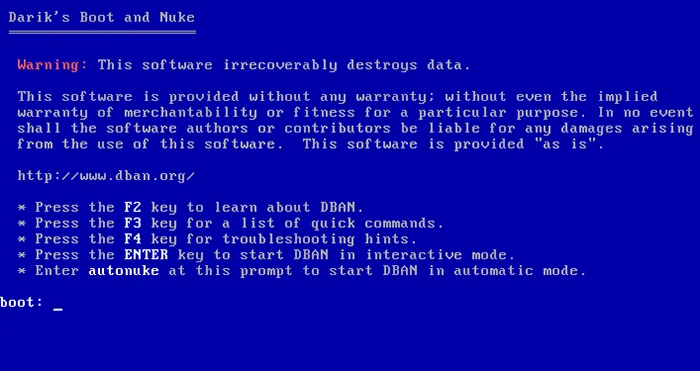
Teil 5: Festplatte unter Windows mit ShredOS überschreiben
ShredOS ist eine weitere bootfähige Open-Source-Lösung zum sicheren Löschen und Überschreiben von Daten auf einer Festplatte. Es handelt sich um ein Linux-basiertes Betriebssystem, das für einen einzigen Zweck entwickelt wurde: das Vernichten von Daten. Es gilt als Nachfolger von DBAN und bietet eine benutzerfreundlichere Oberfläche und Unterstützung für moderne Hardware.
So überschreiben Sie eine Festplatte mit ShredOS:
-
Laden Sie die ShredOS-ISO-Datei von GitHub herunter. Verwenden Sie dann ein Tool wie Rufus, um ein bootfähiges USB-Laufwerk mit der ShredOS-ISO zu erstellen.
-
Starten Sie Ihren Computer wie bei DBAN neu und konfigurieren Sie die Startreihenfolge im BIOS/UEFI so, dass vom neu erstellten USB-Stick gebootet wird.
-
Das System bootet in eine grafische Benutzeroberfläche, in der Sie einfach das Laufwerk auswählen können, das Sie löschen möchten.
-
ShredOS bietet eine Vielzahl von Methoden zur Datenbereinigung, von einem schnellen Einzeldurchgang bis hin zu strengeren Optionen mit mehreren Durchgängen.
-
Sobald der Algorithmus ausgewählt ist, bestätigen Sie Ihre Auswahl, um den sicheren Überschreibvorgang zu starten. ShredOS zeigt Ihnen während der Ausführung einen Fortschrittsbalken und Statusaktualisierungen an.
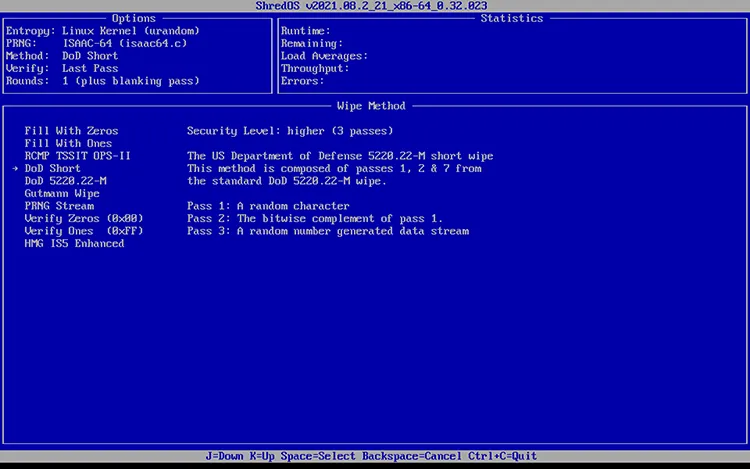
Teil 6: Häufig gestellte Fragen zum Überschreiben der Festplatte
F1: Kann ich eine Festplatte auf einem Windows-PC durch Zurücksetzen auf die Werkseinstellungen überschreiben?
Nicht ganz. Beim Zurücksetzen auf die Werkseinstellungen wird Ihre Festplatte unter Windows nicht vollständig überschrieben (gelöscht). Hier ist der Unterschied:
Was ein Windows-Werksreset bewirkt
- Stellt das System in einen „neuwertigen“ Zustand wieder her.
- Entfernt Ihre installierten Apps und persönlichen Dateien (je nach gewählter Reset-Option).
- Installiert Windows von einer Wiederherstellungspartition oder aus der Cloud neu.
Ein Standard-Reset löscht jedoch nur Dateiverweise und installiert Windows neu. Die Daten können mit spezieller Software dennoch wiederhergestellt werden, da sie nicht sicher überschrieben werden. In Windows 10/11 gibt es die Option „Alles entfernen“ > „Einstellungen ändern“ > „Daten bereinigen?“. Wenn Sie „Daten bereinigen“ aktivieren, überschreibt Windows das Laufwerk mit zufälligen Daten, was die Wiederherstellung erheblich erschwert.
Aber beachten Sie: Auch dies ist nicht so gründlich wie ein mehrstufiges Löschen mit speziellen Tools.
F2: Können Daten von einer gelöschten Festplatte wiederhergestellt werden?
Im Allgemeinen können Daten von einer Festplatte, die ordnungsgemäß und sicher gelöscht wurde, nicht wiederhergestellt werden. Beim Löschen einer Festplatte mit einer sicheren Methode wie Multi-Pass-Overwrite oder dem ATA Secure Erase-Befehl für SSDs werden die Originaldaten mit neuen Daten überschrieben, typischerweise zufälligen Binärmustern oder Nullen. Dieser Vorgang macht die Originaldaten unlesbar und kann mit Standard-Datenwiederherstellungstools nicht wiederhergestellt werden.
F3: Wie oft sollte ich eine Festplatte überschreiben?
Bei modernen Festplatten (HDDs) reicht ein einziger Durchlauf aus, um die Daten sicher zu überschreiben. Während ältere Standards mehrere Durchläufe empfahlen, besagen aktuelle Forschungsergebnisse und offizielle Richtlinien von Organisationen wie dem US-amerikanischen National Institute of Standards and Technology (NIST), dass selbst mit fortschrittlichen Labortechniken ein einziger Durchlauf ausreicht, um eine Datenwiederherstellung zu verhindern.
Abschluss
Das sichere Überschreiben einer Festplatte ist ein wichtiger Schritt zum Schutz Ihrer Privatsphäre und zur Verhinderung von Datendiebstahl. Sie können Open-Source-Software wie DBAN und ShredOS zum Löschen und Überschreiben Ihrer Festplatte verwenden. Diese sind jedoch nicht benutzerfreundlich genug. Um den Überschreibvorgang zu vereinfachen, bietet iReaShare Data Wipe eine bessere Option: Sie können alle Daten auf Ihrer Festplatte mit wenigen Klicks überschreiben.
Verwandte Artikel
So löschen Sie den PC vor dem Verkauf von Windows 11/10/8/7 vollständig
So löschen Sie einen USB-Stick sicher: 4 effektive Ansätze
So bereinigen Sie die Festplatte mühelos mit CMD (Gelöst)
So setzen Sie Windows 7 mit 4 Methoden sicher auf die Werkseinstellungen zurück





























































